구글 플레이스토어 검색어, 검색기록 삭제하기에 대해서 알아보도록 하겠습니다. 인터넷을 사용하다보면 검색창에 내가 검색한 검색어가 나오는걸 볼수가 있습니다. 구글 플레이스토어에서도 검색창이 있기 때문에 각종 앱 어플을 검색한 검색기록들이 고스란히 나오는 걸 확인이 되는데요. 가끔은 나도 모르게 그냥 지우고 싶을 때가 있는데 구글 플레이스토어에서 검색어 또는 검색기록을 삭제하는 방법에 대해서 지금 바로 확인해보시기 바랍니다.
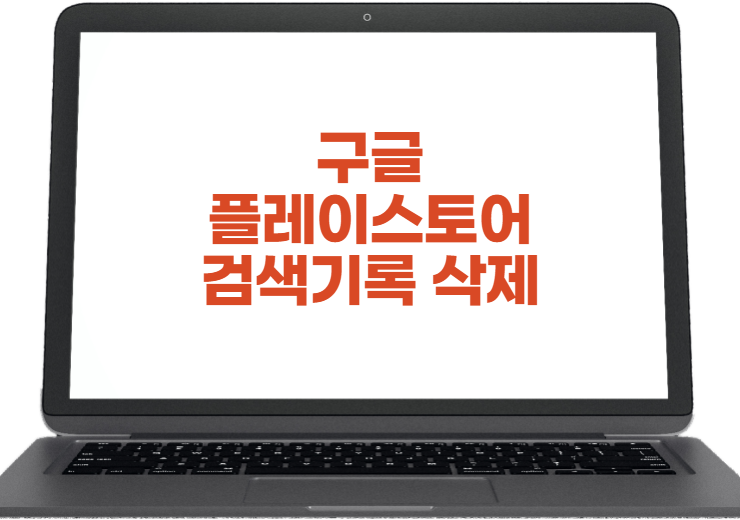
목차
구글 플레이스토어 검색어, 검색기록 삭제하기
구글 플레이스토어앱 설정을 통해 검색어 삭제하기
구글 플레이스토어 검색어 삭제를 삭제하기 위해서는 구글 플레이스토어 앱안에 있는 설정을 통해 간단하게 삭제가 가능합니다.
1. 구글 플레이스토어를 실행하고 상단 프로필을 선택합니다.
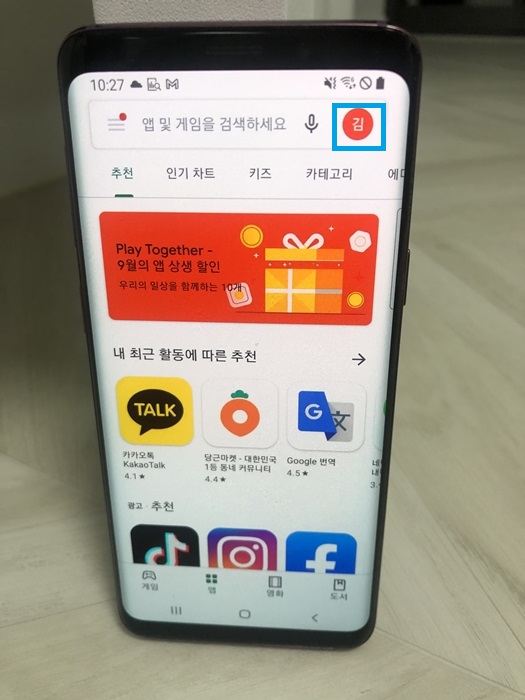
3. 설정을 클릭합니다.
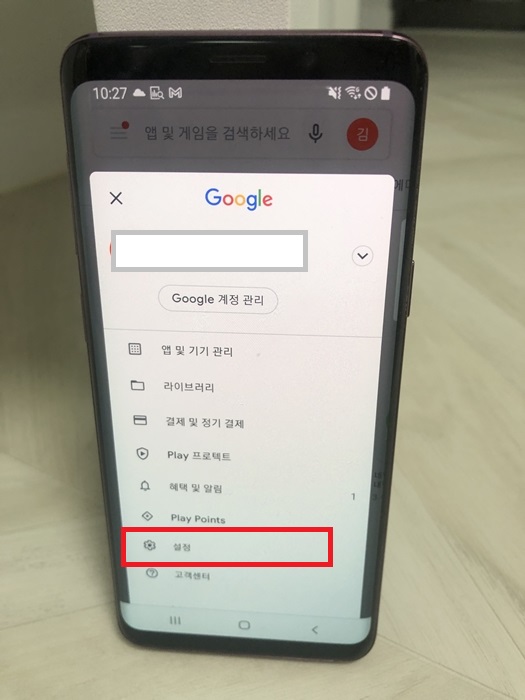
4. 설정화면에서 상단 일반(계정 환경설정, 알림)을 클릭후 나오는 계정 및 기기 환경설정 메뉴를 선택해주세요.

5. 하단에 구글 플레이스토어 검색어, 기록 삭제 메뉴를 통해 플레이에서 검색한 모든 기록을 삭제할 수가 있습니다.
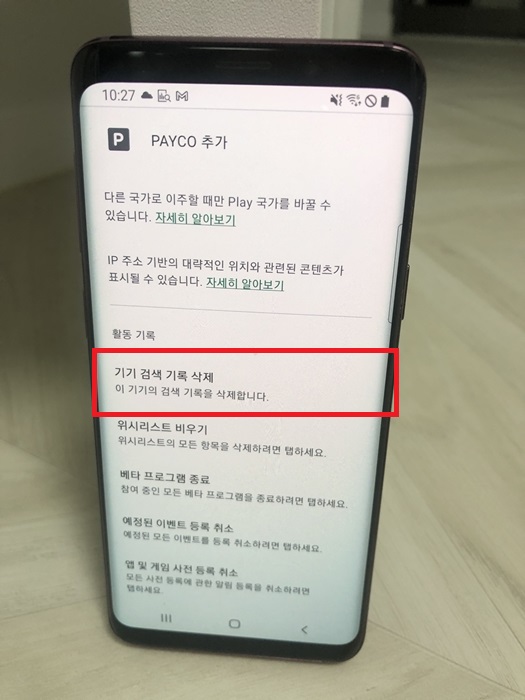

6. 검색어 삭제 되었는지 확인하려면 구글 플레이스토어 검색 화면에서 검색창을 클릭하면 확인이 가능합니다.
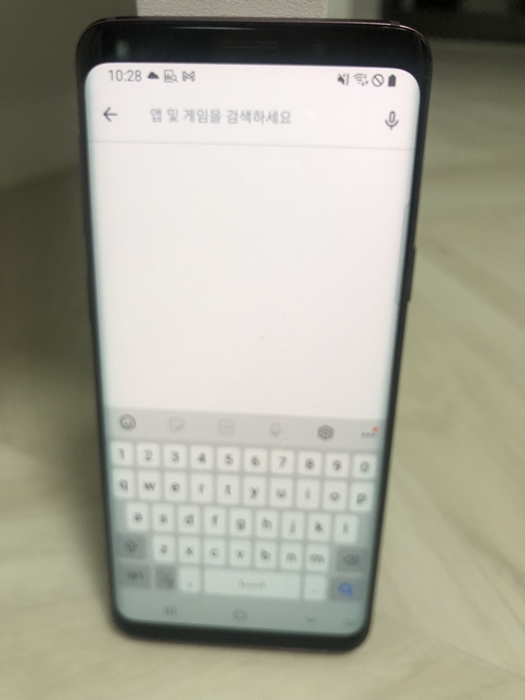
구글플레이스토어 검색기록 포함 앱 데이터 삭제하기
첫번째 방법은 단순하게 검색기록만 삭제를 하지만 용량확보도 하고 싶다면 앱데이터까지 같이 삭제를 해주는 좋습니다. 하지만 본인이 구글플레이스토어에서 중요하다고 생각되는 데이터가 있다면 이 방법은 사용하면 안되겠습니다. 앱데이터를 삭제하게 되면 구글플레이스토어에서 사용한 검색기록 뿐만 아니라 설정, 파일 등이 같이 삭제가 됩니다. ( 참고로 그냥 삭제해도 별 차이는 없습니다. 하지만 사용자에 따라 중요도가 다르기 때문에 미리 얘기드립니다.)
1. 설정을 실행합니다.
2. 하단에 애플리케이션 항목을 찾아서 클릭합니다.
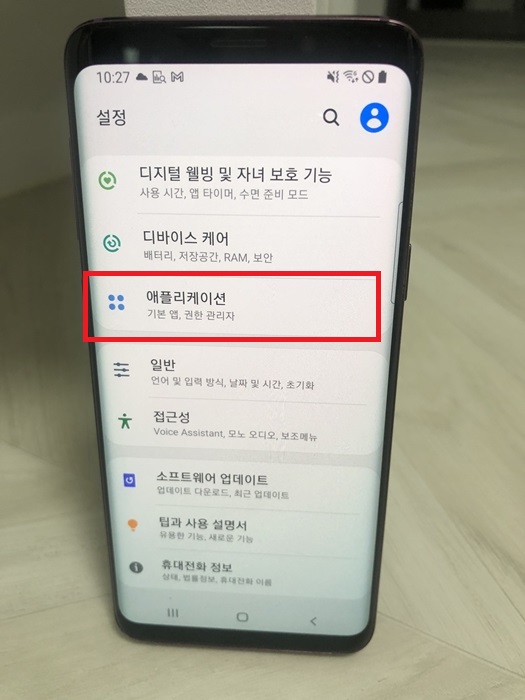
3. 상단 검색창을 통해 google play 스토어를 검색해서 클릭합니다.


4. 저장공간을 선택하고 데이터 삭제를 클릭해주세요.


5. 이미 설치되어 있는 애플리케이션은 삭제가 되지 않으며 구글플레이스토어안에서 활용되는 데이터와 캐시가 삭제됩니다.
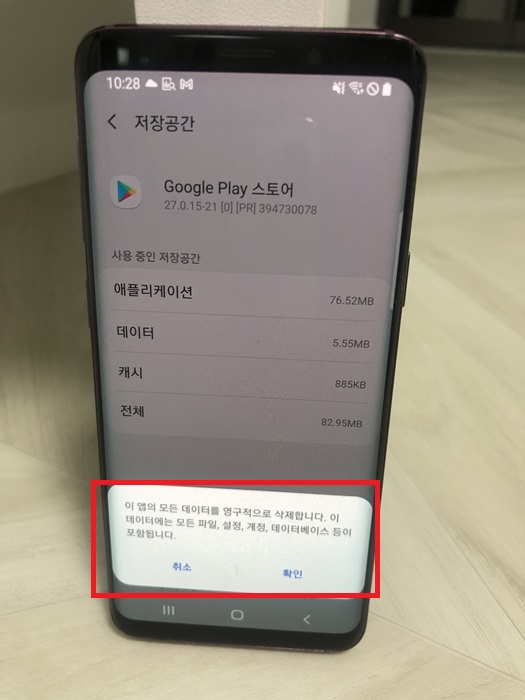




댓글